热门标签
热门文章
- 1NGINX - 高级负载均衡器、Web服务器、反向代理
- 2python elasticsearch 分组统计_python bool must 多字段aggregations分组
- 3python的pyqt5国内镜像
- 4BAT 批处理创建桌面快捷方式代码大全
- 5ubuntu20.04安装mysql8_unbuntu20.04 apt安装mysql8
- 6ubuntu18.04安装mysql8.0_ubuntu18.04 mysql 5.7 升级 8.0
- 7树莓派-2-RaspBerry4B硬件介绍和初始化安装_4b主板啥意思
- 8R 清屏 清除图像_r语言清楚界面
- 9qt学习:QTSQL+连接sqlite数据库+增删改查
- 10docker进阶之路-基础篇 | 二:portainer安装与基本使用_portainer中没有download logs
当前位置: article > 正文
Linux系统安装MySQL8.0版本详细教程【亲测有效】_linux 安装mysql 8.0
作者:繁依Fanyi0 | 2024-02-14 23:20:29
赞
踩
linux 安装mysql 8.0
首先官网下载安装包:https://downloads.mysql.com/archives/community/
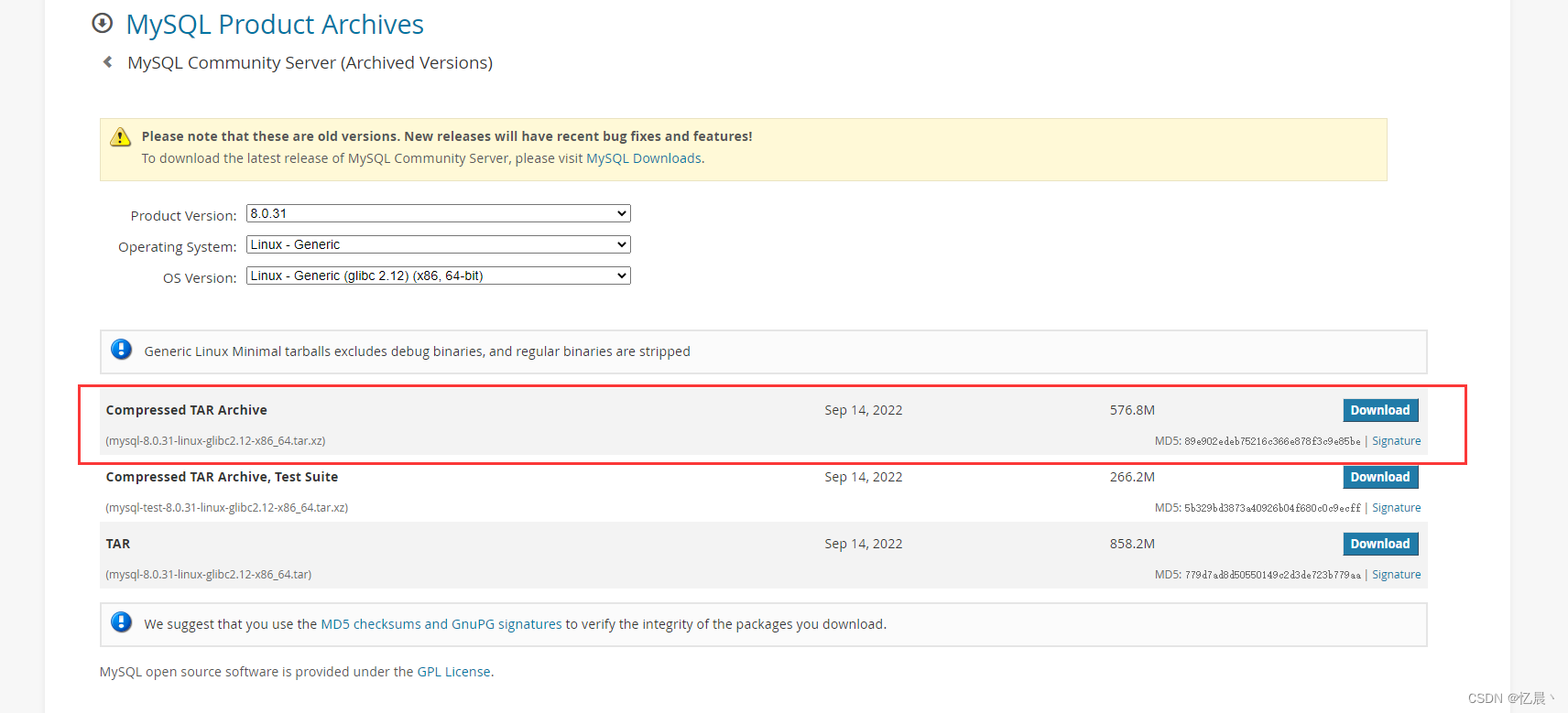
一、上传到安装服务器
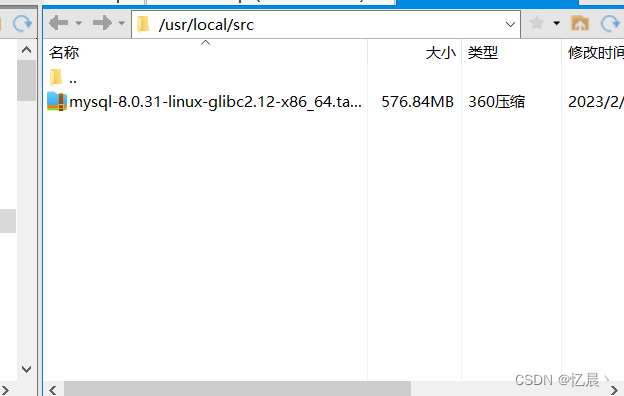
二、解压
tar -xvf mysql-8.0.31-linux-glibc2.12-x86_64.tar.xz
- 1
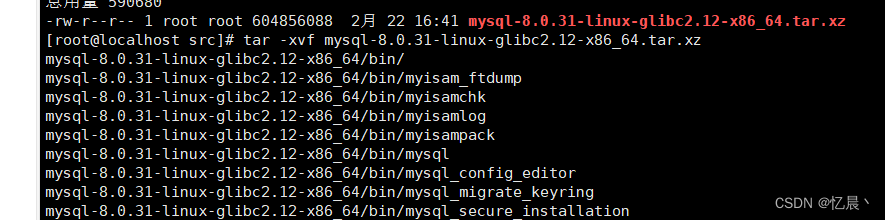
三、移动位置并重新命名
mv mysql-8.0.31-linux-glibc2.12-x86_64 /usr/local/mysql
- 1

四、创建mysql用户组和用户并修改权限
groupadd mysql
useradd -r -g mysql mysql
- 1
- 2
五、创建目录并赋予权限
mkdir -p /data/mysql #创建目录
chown mysql:mysql -R /data/mysql #赋予权限
- 1
- 2
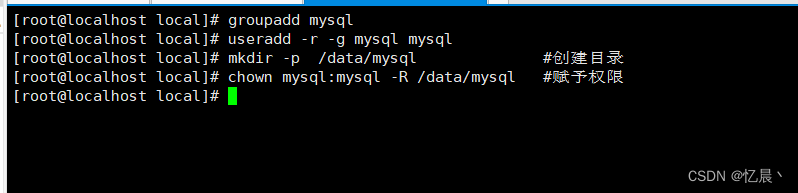
六、配置my.cnf文件
vim /etc/my.cnf
- 1
配置内容如下:
[mysqld]
bind-address=0.0.0.0
port=3306
user=mysql
basedir=/usr/local/mysql
datadir=/data/mysql
socket=/tmp/mysql.sock
log-error=/data/mysql/mysql.err
pid-file=/data/mysql/mysql.pid
#character config
character_set_server=utf8mb4
symbolic-links=0
explicit_defaults_for_timestamp=true
- 1
- 2
- 3
- 4
- 5
- 6
- 7
- 8
- 9
- 10
- 11
- 12
- 13
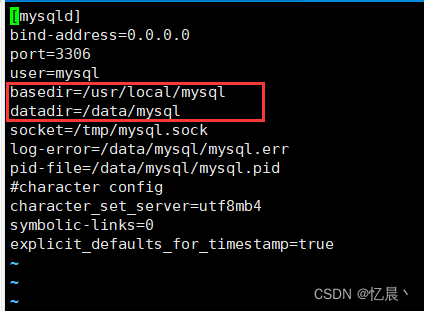
七、初始化数据库
进入bin目录下
cd /usr/local/mysql/bin/
- 1
初始化
./mysqld --defaults-file=/etc/my.cnf --basedir=/usr/local/mysql/ --datadir=/data/mysql/ --user=mysql --initialize
- 1
查看密码
cat /data/mysql/mysql.err
- 1
生成的默认密码如图:

先将mysql.server放置到/etc/init.d/mysql中
cp /usr/local/mysql/support-files/mysql.server /etc/init.d/mysql
- 1
启动
service mysql start
ps -ef|grep mysql
- 1
- 2
- 3

到这里mysql基本安装成功了!!!
八、修改默认密码
./mysql -u root -p #bin目录下
- 1
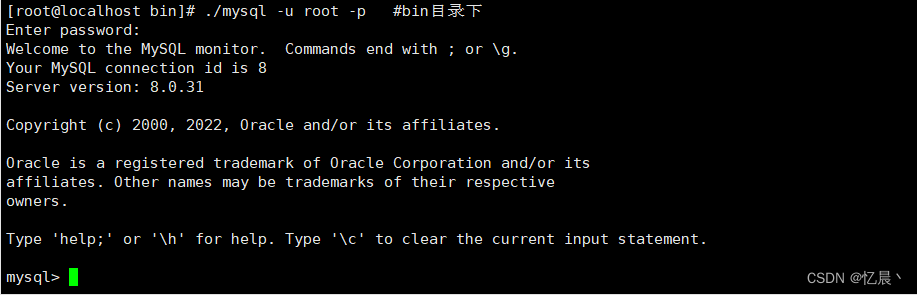
执行以下代码将root密码改为123456
ALTER USER 'root'@'localhost' IDENTIFIED WITH mysql_native_password BY '123456';
flush privileges;
- 1
- 2
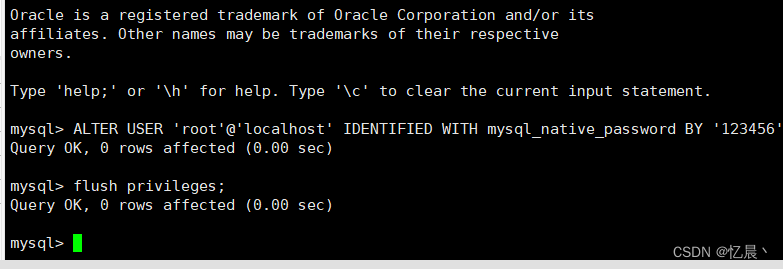
九、配置远程连接
use mysql;
update user set host='%' where user='root';
flush privileges;
- 1
- 2
- 3
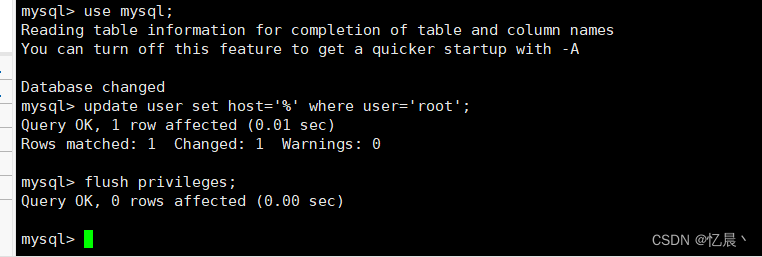
现在就可以远程连接了!!!
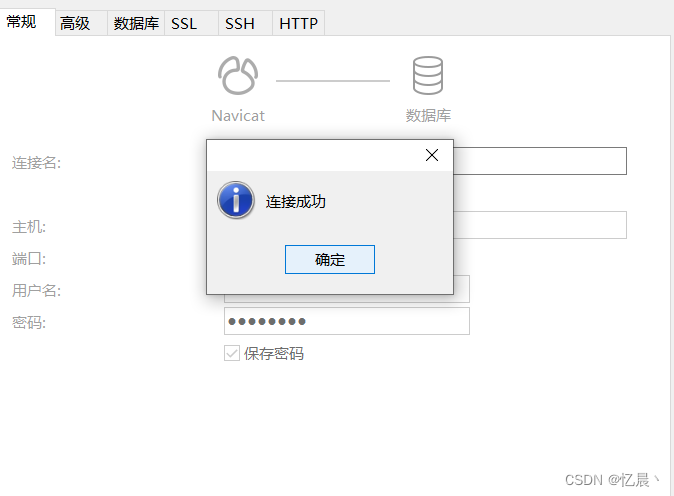
十、查看安装路径和安装环境是否正常!
whereis mysql;
whereis mysqldump;
- 1
- 2
如图则正常:

如果少了,或者没有需要手动配置一下
vi /etc/profile
- 1
在最后添加一行
export PATH=$PATH:/usr/local/mysql/bin
- 1
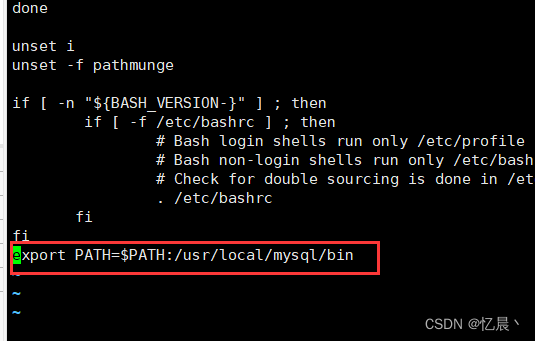
source /etc/profile
- 1
这时候就可以了
至此结束!
声明:本文内容由网友自发贡献,不代表【wpsshop博客】立场,版权归原作者所有,本站不承担相应法律责任。如您发现有侵权的内容,请联系我们。转载请注明出处:https://www.wpsshop.cn/w/繁依Fanyi0/article/detail/82567
推荐阅读
相关标签


